무슨 이유인지 모르지만 Apple Mac에서 CPU의 정확한 모델에 대한 정보를 쉽게 제공하지 않습니다. 예를 들어, 한 iMac 인텔 프로세서 포함 System Information 프로세서 이름, 주파수(속도), 물리적 프로세서 수 및 코어 수(Core)에 대한 정보만 제공됩니다.
Apple 프로세서 포기 (CPU) Intel 새로운 Mac 모델용. 현재 apple.com 우리는 단지 Mac Pro 인텔 프로세서가 장착되어 있지만 새 프로세서로 완전히 교체될 때까지 매장과 사용자와 함께 오랫동안 있을 것입니다. Apple M.
하나 사고 싶다면 Mac 또는 단순히 프로세서의 정확한 모델과 세대를 알고 싶은 경우 터미널에 매우 빠르게 찾을 수 있는 명령이 있습니다.
터미널에서 명령줄을 사용하여 Mac에서 정확한 CPU 모델을 찾는 방법
Mac에 있는 CPU 모델을 확인하려면 가장 쉬운 방법은 유틸리티를 여는 것입니다. 단말기 명령줄 중 하나를 실행합니다.
sysctl -a | grep brand또는 주문:
sysctl -n machdep.cpu.brand_string반환된 결과에는 정확한 CPU 모델과 주파수가 포함됩니다.
stealth@Laurentius-iMac ~ % sysctl -a | grep brand
machdep.cpu.brand_string: Intel(R) Core(TM) i7-10700K CPU @ 3.80GHz
machdep.cpu.brand: 0
stealth@Laurentius-iMac ~ % sysctl -n machdep.cpu.brand_string
Intel(R) Core(TM) i7-10700K CPU @ 3.80GHz
stealth@Laurentius-iMac ~ % 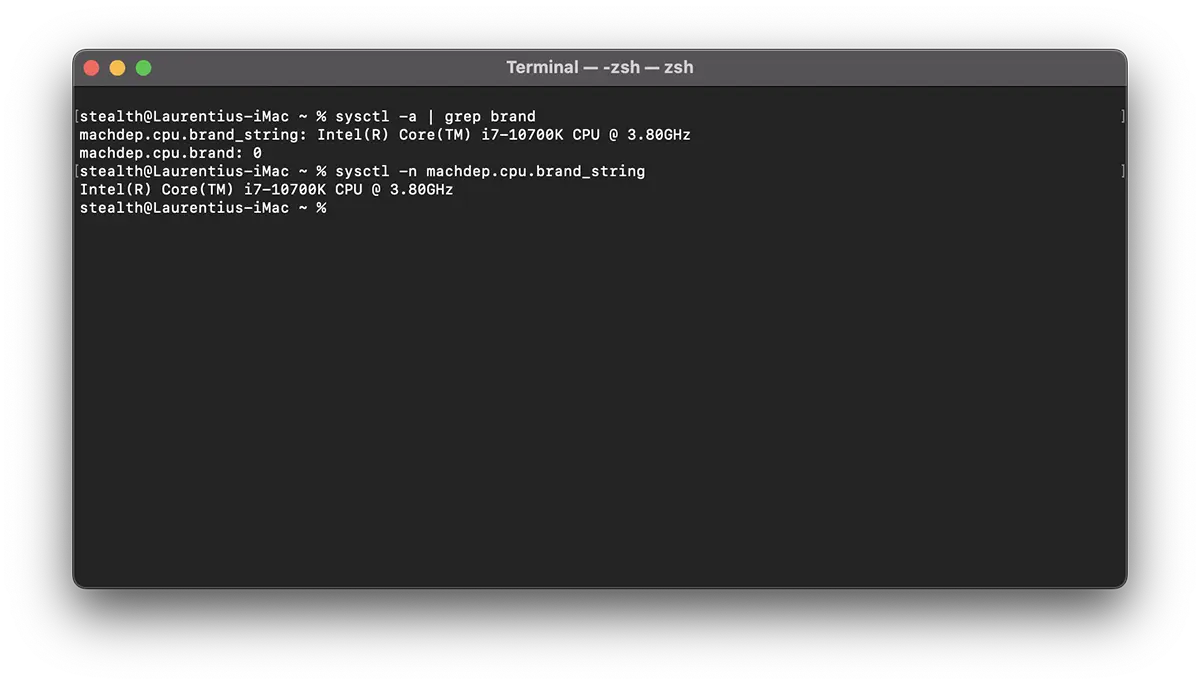
의 새로운 모델에 Mac MacBook은 더 간단합니다. Apple M1, Apple M2, Apple M2 Pro chip. 코어 수는 모델마다 다를 수 있습니다.











